تثبيت السمات في نظام التشغيل Windows XP للمبتدئين
هل قررت تغيير المظهر الافتراضي لنظام التشغيل Windows XP، لكنك لا تعرف من أين تبدأ؟ هذا تعليمات مفصلةسوف تساعدك في هذا. ابدأ القراءة!
أول شيء عليك القيام به هو تصحيح ملف النظام uxtheme.dll لتتمكن من تثبيت السمات التي لم تحمل توقيع Microsoft. للقيام بذلك استخدم أحد البرامج التالية:
1. قم بتنزيل الأرشيف بالموضوع وفك ضغطه في أي مكان مناسب لنا. دعنا نذهب إلى المجلد.
![]()
2. في المجلد نرى أربعة آخرين، وهم: FindeXer Config (إعدادات FindeXer)، الخطوط (الخطوط المطلوبة)، Styler Toolbar (أسطح لـ FindeXer) برنامج مثير للاهتماموالتي سوف تساعدك على القيام مستكشف ويندوزأكثر جمالا)، النمط المرئي (موضوع التصميم نفسه).
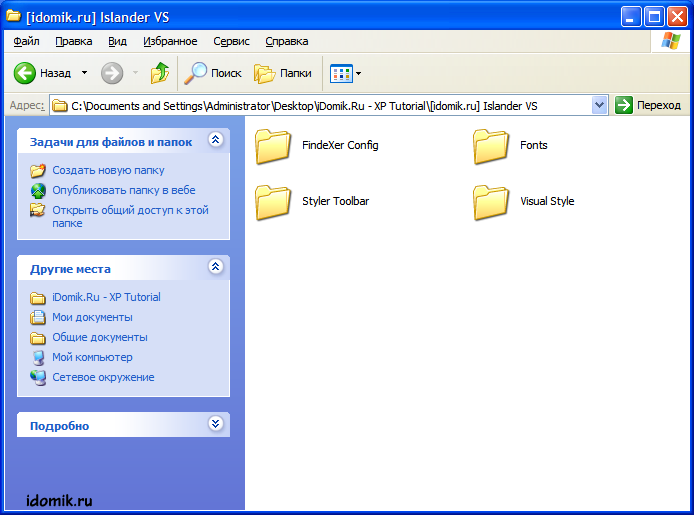
يرجى ملاحظة أن هذا هو محتوى الأرشيف الذي يحمل موضوع "سكان الجزيرة"، أي. وفي حالات أخرى، سيختلف محتوى الأرشيف، لأن كل موضوع له منشئه الخاص.
إذا كان الأرشيف المستخرج يحتوي على مجلد الخطوط (هذا هو الحال بالضبط في حالتنا)، فإن أول شيء نقوم به هو تثبيت الخطوط منه، أي. انسخها إلى المجلد C:\Windows\Fonts.
لنبدأ بالأساسيات، أي. موضوعات التصميم. انتقل إلى مجلد النمط المرئي.
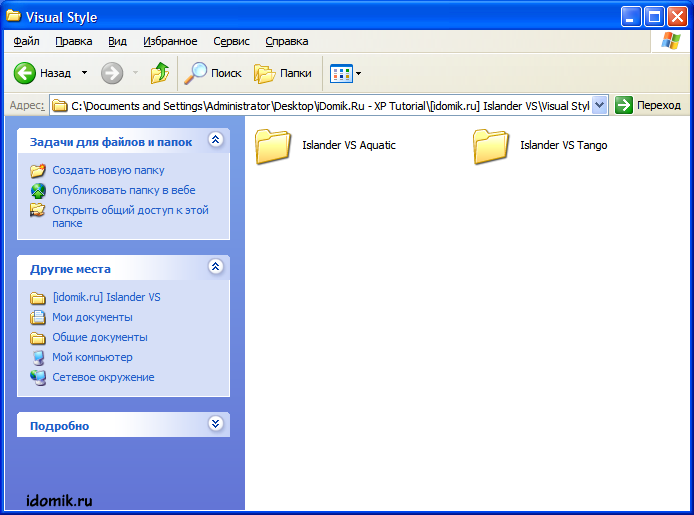
3. هناك نوعان آخران في المجلد. كلا المجلدين - إصدارات مختلفةمواضيع الجزيرة. Islander VS Aquatic هو موضوع Islander الأصلي. Islander VS Tango هو سمة Islander تم تعديلها خصيصًا لتحقيق الانسجام التام مع الرموز من مجموعة Tango - Tangerine. سنختار Islander VS Tango. تحتاج إلى نسخ هذا المجلد إلى C:\Windows\Resources\Themes (المجلد الذي يتم فيه تخزين جميع سمات Windows)
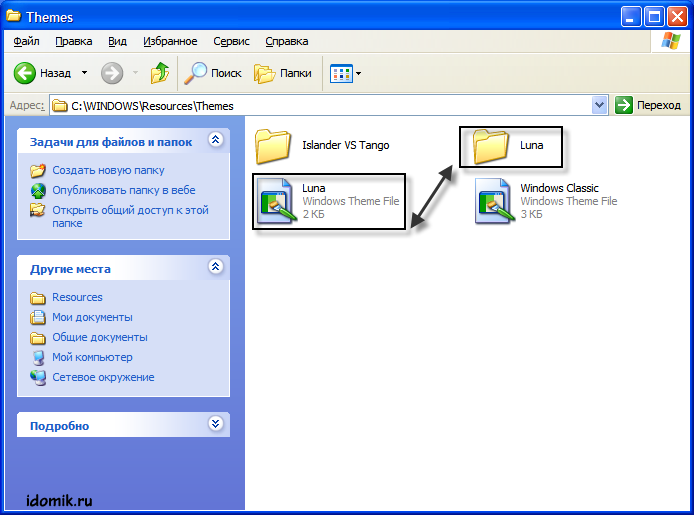
4. منسوخ. هناك خطأ ما، جميع المجلدات الموجودة بها تحتوي على ملف إضافي باسم السمة والامتداد .theme، لكن Islander لا يحتوي عليه. ماذا يعني ذلك؟ هذا يعني أنه لن يكون مرئيًا في نافذة النقل القياسية مواضيع ويندوز XP، لأنه يتم عرض السمات التي تحتوي على ملف *.theme فقط هناك
تجدر الإشارة إلى أنه يمكنك بسهولة تغيير إعدادات السمات في علامة التبويب "المظهر".
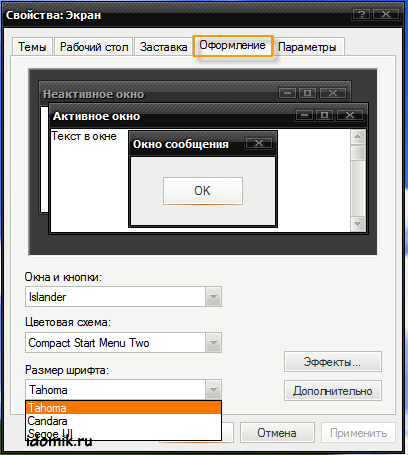
هنا يمكنك اختيار الخط الذي تريده للموضوع. جرب كل ما هو متاح قبل الاختيار، لأن... كل شخص لديه ذوقه الخاص.
5. ثم ارجع إلى C:\Windows\Resources\Themes، وانتقل إلى المجلد الذي يحتوي على سمة Islander (Islander VS Tango) وانقر نقرًا مزدوجًا على ملف Islander VS Tango.msstyles لتطبيق سمة التصميم.
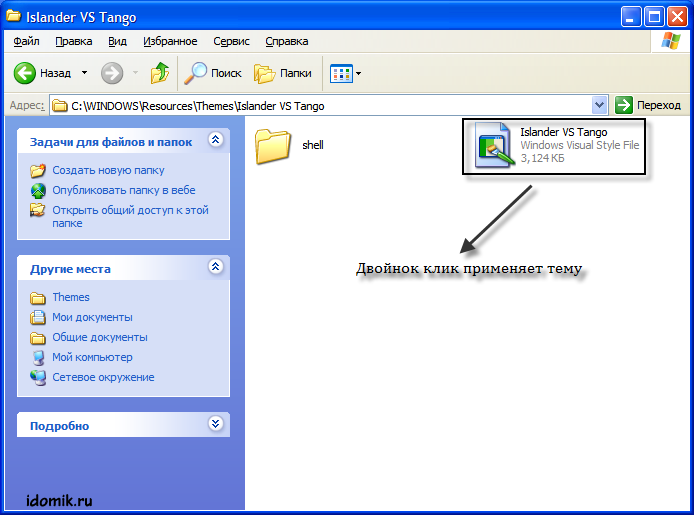
.لاحظ أن هذه الطريقةسيتعين استخدامها في كثير من الأحيان أكثر من استخدام تلك القياسية باستخدام ويندوز، لأن قليل من المؤلفين يقومون بتضمين ملف *.theme في موضوعهم.
6. يمكنك دائمًا إنشاء ملف .theme بنفسك. قم بتطبيق السمة التي تريدها كما هو موضح أعلاه وافتح خصائص الشاشة. في علامة التبويب الأولى (الموضوعات)، حدد الزر "حفظ" بجوار عمود Windows XP (الذي تم تغييره) واحفظ السمة في C:\Windows\Resources\Themes تحت اسم ملف مشابه للموضوع. على سبيل المثال، Islander VS Tango.theme.
![]()
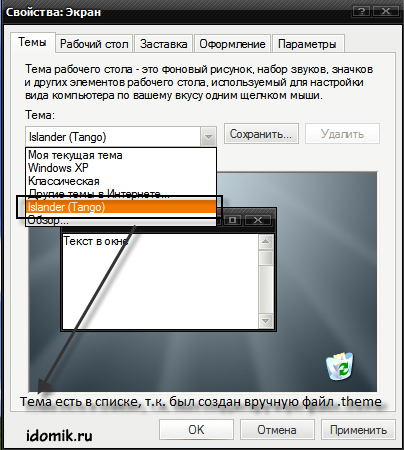
7. يقوم مؤلفو السمات في كثير من الأحيان بتعديل قائمة "ابدأ". في حالة سكان الجزيرة، ابتكر المؤلف ثلاثة أشكال مختلفة. تم تحديدهم جميعًا في علامة التبويب "التصميم" -> "نظام الألوان".
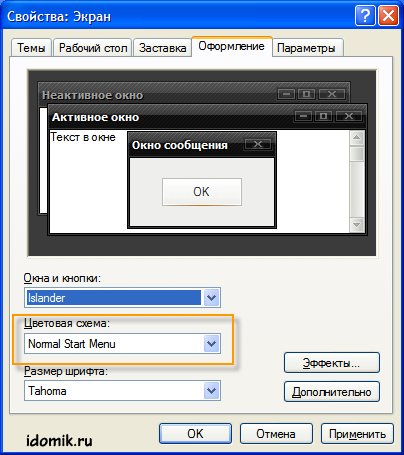
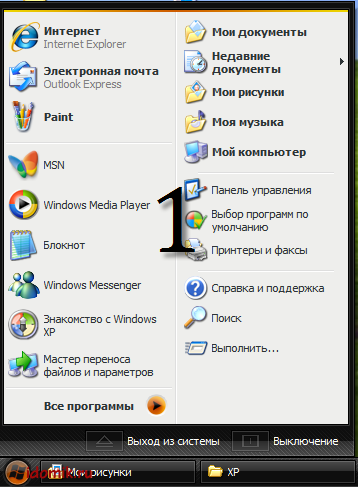
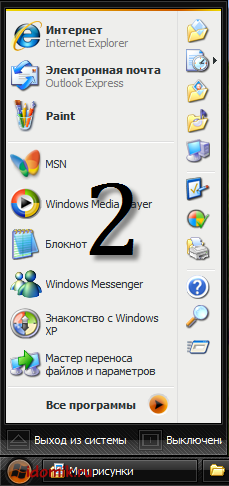
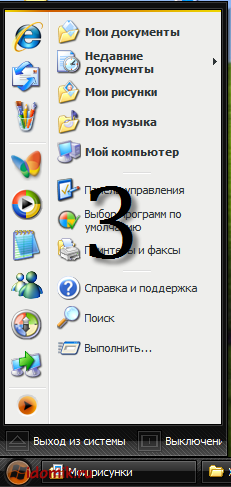
6. هذا كل شيء! لقد قمت بالتثبيت بنجاح موضوع جديدالتصميم في نظام التشغيل Windows XP. يتمتع!
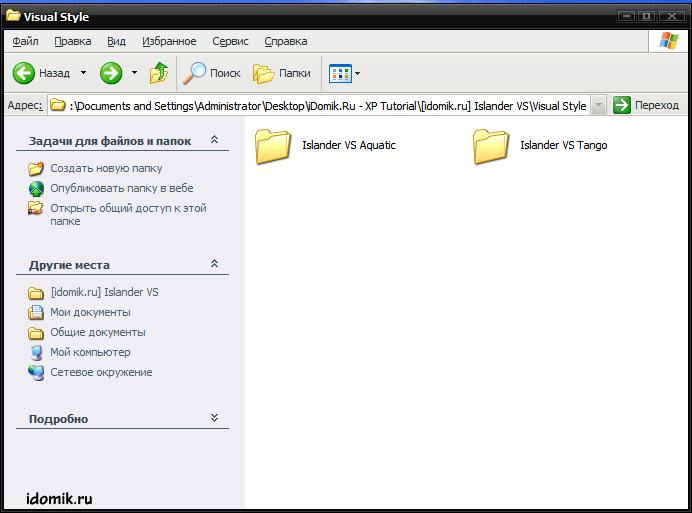
لقد انتهينا من الموضوع والخطوط. ولكن ما هو المجلدان الآخران؟ لقد جرب مؤلف الموضوع جميع الوسائل المتاحة واستخدمها لجعل نظام التشغيل Windows XP يبدو مختلفًا تمامًا. دعنا نمضي قدمًا وننتقل إلى تغيير Explorer باستخدام Styler.
1. أولاً، قم بتنزيله وتثبيته.
2. اذهب إلى إكسبلورر. بعد تثبيت Styler، سنلاحظ ظهور شريط أدوات جديد – StylerToolBar. لتمكين لوحة Styler، قم بإلغاء تنشيط (إلغاء تحديد) "الأزرار العادية" و" شريط العناوين» وتأكد من إلغاء تثبيت (إلغاء تحديد) خيار "أشرطة أدوات Dock"، ثم قم بتمكين لوحة Styler بمجرد تحديدها.
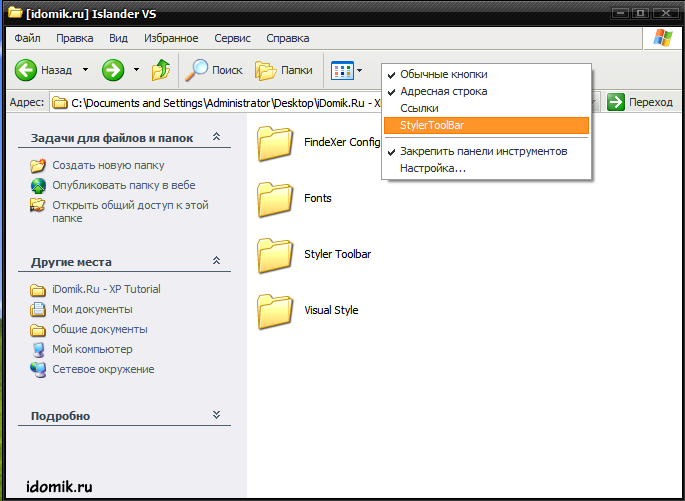
نقوم بسحب اللوحة إلى المكان الذي نحتاجه ونتأكد من تأمين الألواح مرة أخرى، أي. حدد المربع بجوار "قفل أشرطة الأدوات".
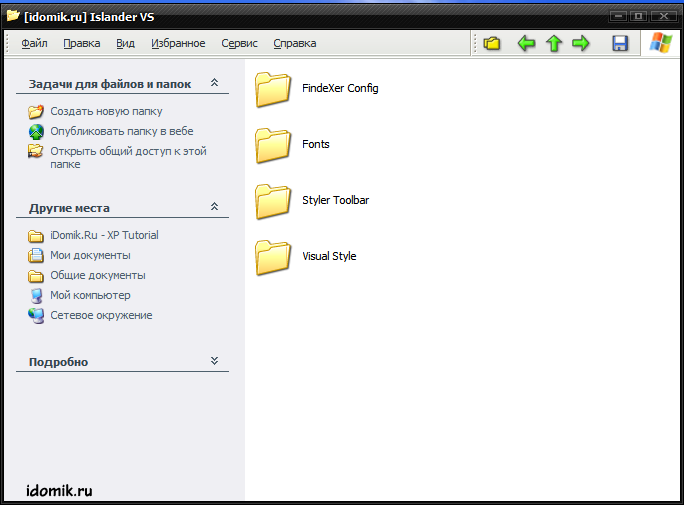
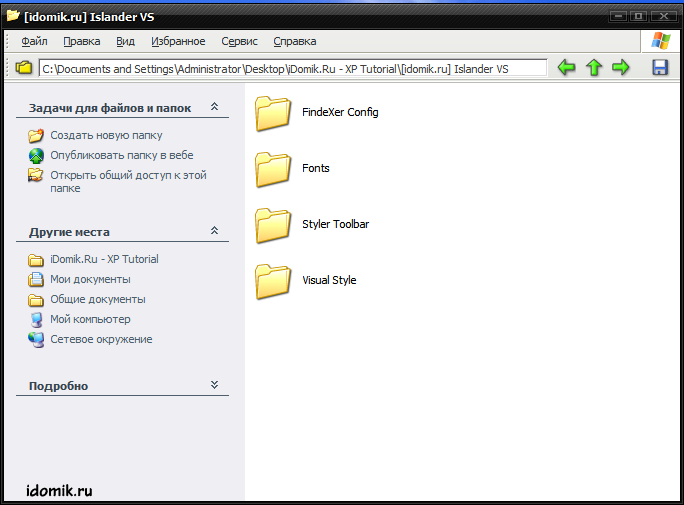
2. ارجع إلى المجلد المستخرج وانتقل إلى دليل شريط أدوات Styler. انسخ كافة المجلدات منه إلى "C:\Program Files\Styler\TB\skins\Styler"s". اتصل بـ Styler من خلال النقر على الأيقونة الخاصة به في الدرج وتحديد خيار العرض:
![]()
3. انتقل إلى علامة التبويب شريط الأدوات وحدد بشرتنا (Islander Tango)، وحدد أيضًا خانة الاختيار إخفاء شريط القوائم (المستكشف).
هل من الممكن جعل نظام التشغيل Windows XP أكثر جمالا؟ بالتأكيد! ليس من قبيل الصدفة أننا اخترنا خيار Islander VS Tango. قم بتنزيل وتحديد مجموعة أيقونة Tangerine أثناء التثبيت. أثناء التثبيت، قم بتعطيل برنامج مكافحة الفيروسات لديك، لأنه سيتم تشغيله نظرًا لاستبدال Tango Patcher ملفات النظامويمكن أن يخلق المشاكل. أعد التشغيل و...
هذا ما سيبدو عليه نظام التشغيل Windows XP الآن!
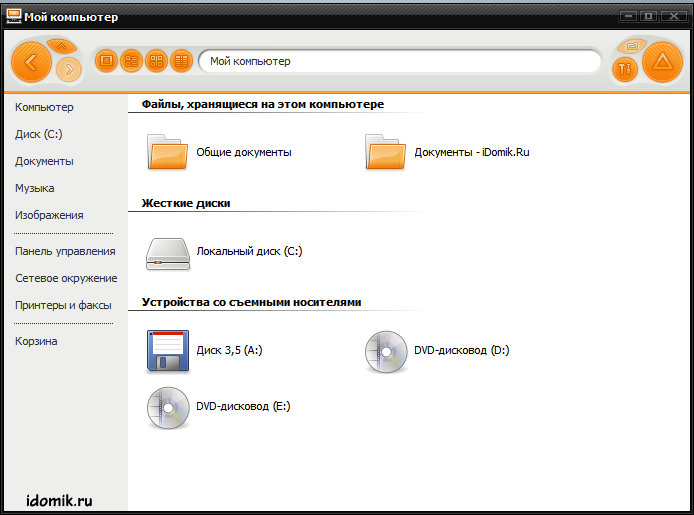
الرموز الأخرى مناسبة لمواضيع أخرى. يمكنك دائمًا استبدالها باستخدام برنامج من Stardock (الذي تم إنشاء العديد من مجموعات الأيقونات الجميلة له) أو. كل هذا يتوقف على احتياجاتك وتفضيلاتك.
بدءًا نظام التشغيللا يدعم Windows 7 القدرة على تثبيت سمات الجهات الخارجية من المطورين الآخرين. لكن هذه المشكلةيمكن حلها بسرعة كبيرة و بطريقة بسيطةواليوم سنعلمك كيفية تثبيت السمات لنظام التشغيل Windows 7 باستخدام تعليمات مفصلةمع لقطات الشاشة. لا تتطلب العملية برمتها أن يكون لدى المستخدمين أي مهارات خاصة بالكمبيوتر.
تحضير النظام
أولا نحن بحاجة للتحضير نظام ويندوز 7 لتثبيت سمات الطرف الثالث، وهي تثبيت تصحيحين:عملية التثبيت (الصور قابلة للنقر):
يوجد في الأرشيف تصحيح لنظام التشغيل x86 وx64 بت، حدد التصحيح الذي تحتاجه وقم بتشغيله في وضع المسؤول
في المرحلة الأولى من عملية التثبيت، ستتاح لك الفرصة لتغيير مسار تثبيت التصحيح 
يقرأ اتفاقية المستخدمواتفق معه وإلا فلا سبيل آخر =) 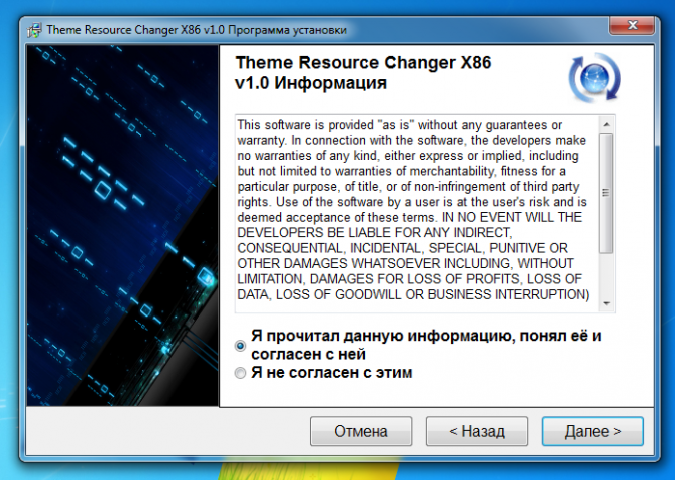
بدأت عملية التثبيت 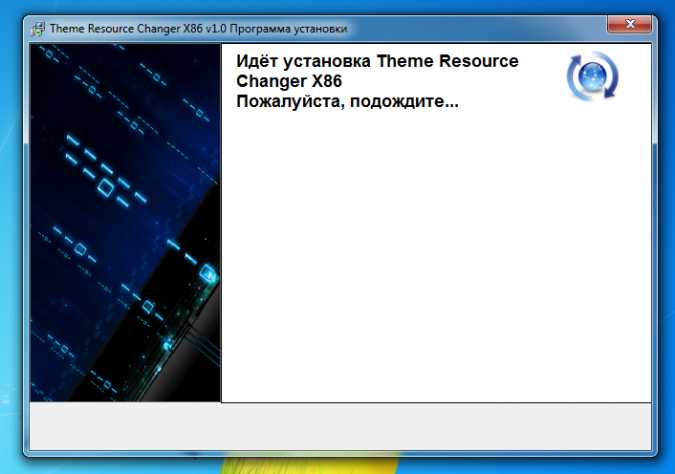
تهانينا! 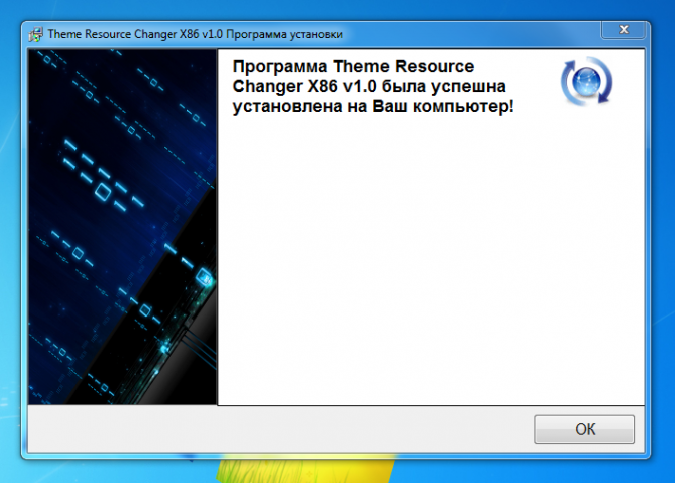
2. أداة تصحيح الثيمات العالمية
قم بتشغيل التصحيح كمسؤول
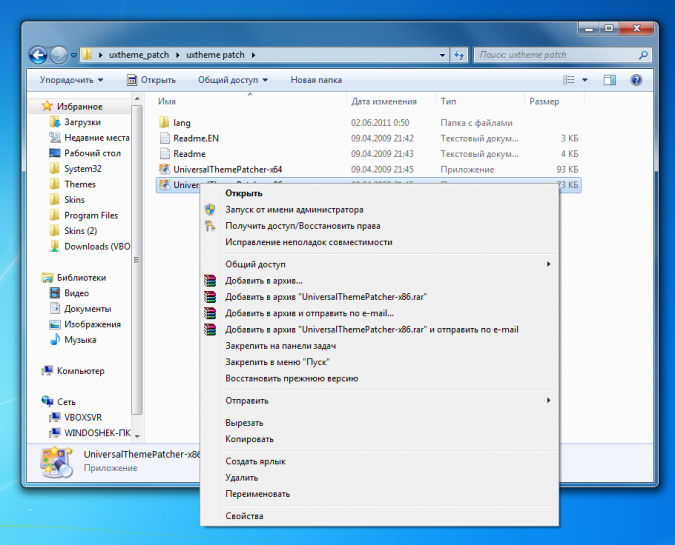
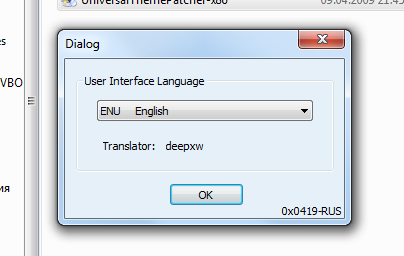
في الخطوة التالية، يعرض المثبت معلومات حول عدد الملفات التي تحتاج إلى “معالجة”
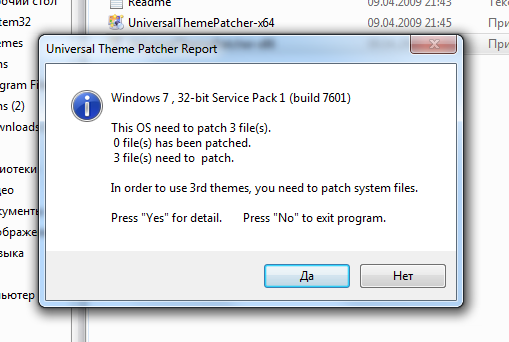
بعد ذلك نحتاج إلى النقر فوق "تصحيح" في 3 أماكن
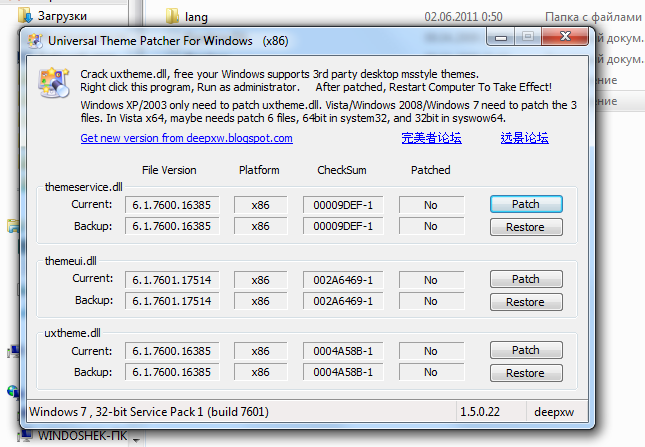
يكتب المثبت أنه تم تثبيت جميع التصحيحات بنجاح!
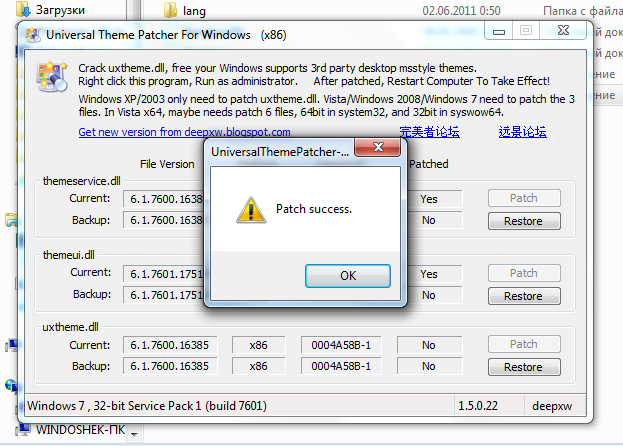
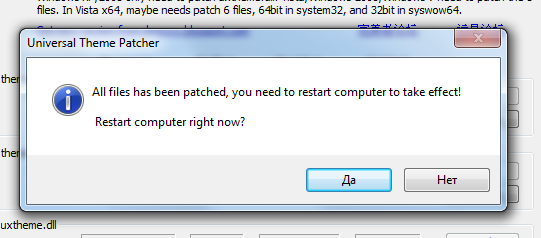
تثبيت موضوع
1. قم بتنزيل أي سمة هنا، وسنشرح عملية التثبيت باستخدام السمة كمثال2. يتم تجميع جميع السمات في أرشيف وبعد التنزيل، أول شيء نقوم به هو استخراج محتويات الأرشيف، على سبيل المثال إلى سطح المكتب
3. ضع محتويات مجلد "Theme" (ملف واحد بالامتداد ".theme" ومجلد واحد يحمل نفس الاسم مع الموارد) في الدليل C:/Windows/Resources/Themes.
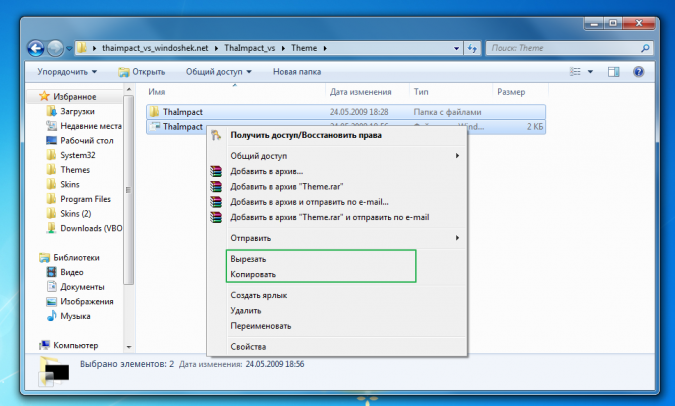
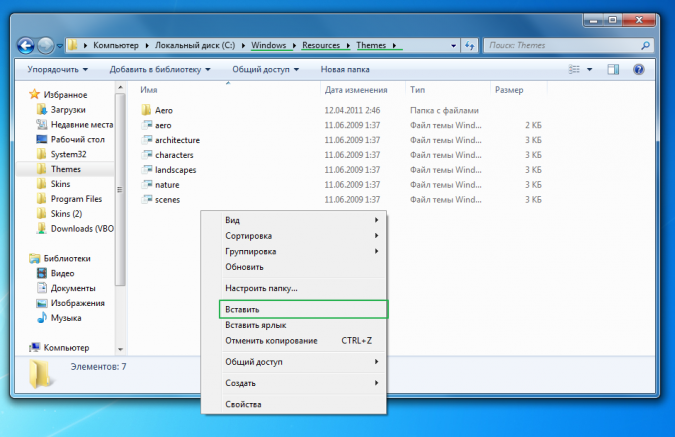
4. بعد ذلك، افتح لوحة التخصيص وابحث عن موضوع ثابتوانقر عليه. بعد 1-2 ثانية سيتغير تصميم سطح المكتب
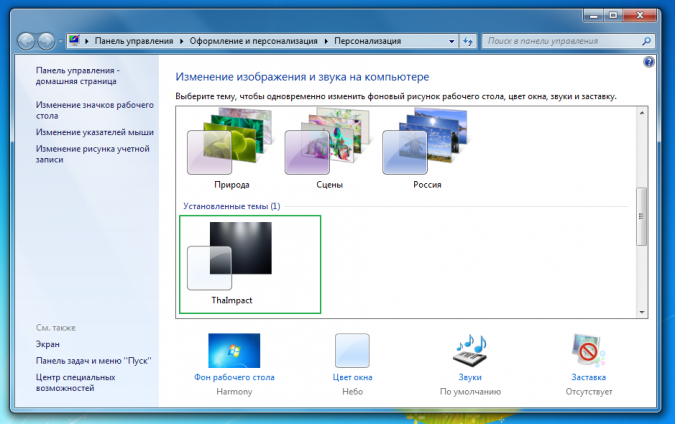
5. تنتهي عملية تثبيت معظم السمات هنا، لكن بعضها يظل دون تغيير العناصر الرسومية، في حالتنا هذه هي أزرار التنقل للمستكشف وتصميم زر البدء.
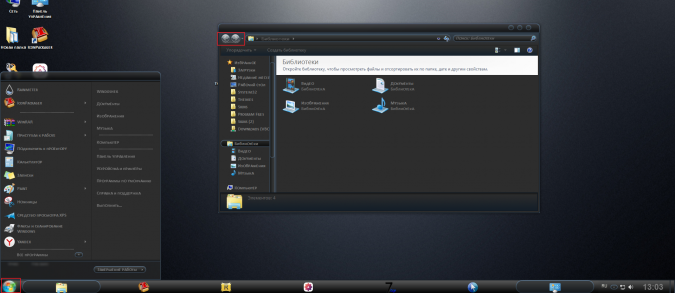
6. في هذه الحالة، من الضروري استبدال ملفات النظام
استبدال ملفات النظام
فيما يلي أهمها:
Explorer.exe(يغير مظهر زر البدء) - الموقع C:/Windows
ExplorerFrame.dll(يغير تصميم زر التنقل للمستكشف) - الموقع C:/Windows/system32
Shell32.dll(يغير الخلفية على الجانب الأيسر في لوحة التحكم) - الموقع C:/Windows/system32
1. أولاً، لكي تتمكن من تغيير ملفات النظام هذه، تحتاج إلى الحصول على حقوق الوصول إليها. اقرأ عن كيفية القيام بذلك هنا
2. أنت الآن بحاجة إلى إعادة تسمية الملف "Explorer.exe" إلى أي ملف آخر. (على سبيل المثال في Explorer2.exe، Explorerorigin.exe، وما إلى ذلك)
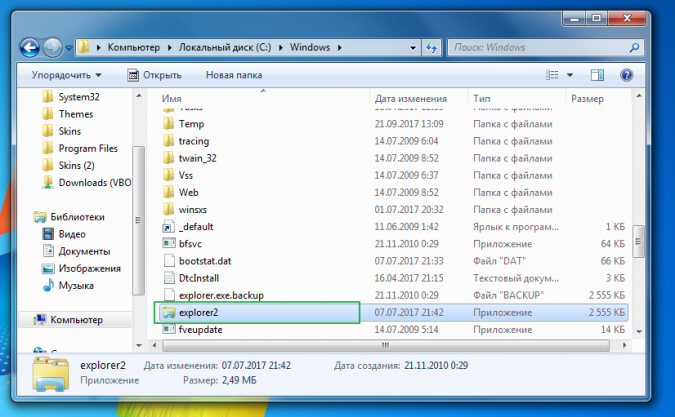
3. افتح المجلد الخاص بنا بالموضوع الذي قمنا بتنزيله، وانسخ الملف "Explorer.exe" من هناك والصقه في دليل C:/Windows
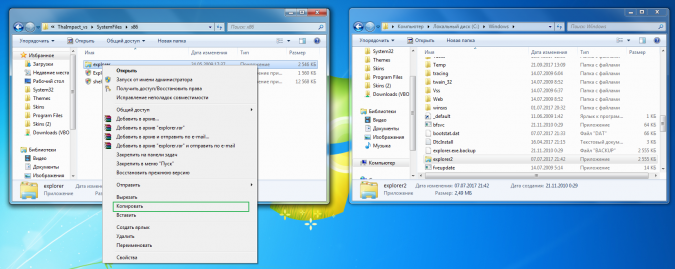
4. نقوم بنفس الإجراءات مع الملفين المتبقيين
5. بعد كل هذه الخطوات، لكي تدخل التغييرات حيز التنفيذ، نحتاج إلى إعادة تشغيل المستكشف أو النظام
إعادة تشغيل إكسبلورر
1. افتح مدير المهام، وانتقل إلى علامة تبويب العمليات، وابحث عن Explorer.exe هناك، ثم انقر بزر الماوس الأيمن عليه وحدد إنهاء العمليةلقد حان الوقت لكتابة التعليمات، على ما أعتقد. تحتاج إلى اتباع بضع خطوات بسيطة. دعونا معرفة كيفية القيام بذلك تثبيت أي سمات في Windows 7.
سننظر في كيفية تثبيت سمات الطرف الثالث، أي تلك التي لم تصنعها Microsoft ولا يتم توفيرها مع النظام. غالبًا ما تبدو سمات الطرف الثالث أكثر روعة وجمالاً من سمة Aero القياسية.
نحتاج أولاً إلى تمكين الدعم لموضوعات الطرف الثالث في النظام، هناك خياران.
الخيار الأول، الأبسط والأكثر ملاءمة
دعونا نستخدم الأداة المساعدة UxStyle، والتي تتضمن دعمًا لموضوعات الطرف الثالث.
أفضل شيء ليس حتى أن البرنامج مثالي للجميع إصدارات ويندوز 7، ولكن الحقيقة أنه لا يغير ملفات النظام.
قم بتنزيل وتثبيت هذا البرنامج المجاني الرائع
الخيار الثاني، مع تصحيح ملفات النظام
هذا الخيار كلاسيكي، كما يقولون، منذ زمن سحيق، قام أسلافنا بتصحيح الملفات لفتح سمات الطرف الثالث في نظام التشغيل Windows. هل تحتاج
أ. قم بتنزيل Universal Theme Patcher وقم بتشغيل الملف UniversalThemePatcher-x86.exe. ستظهر النافذة التالية حيث تحتاج إلى تحديد اللغة الروسية:
ب. الآن انقر على "نعم" في هذه النافذة: 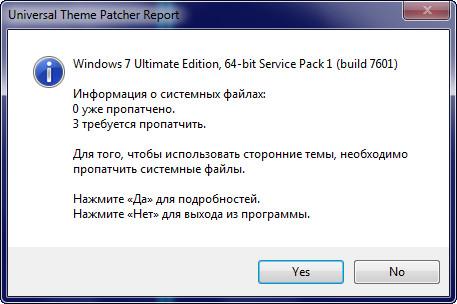
V. الآن انقر على أزرار "التصحيح" الثلاثة 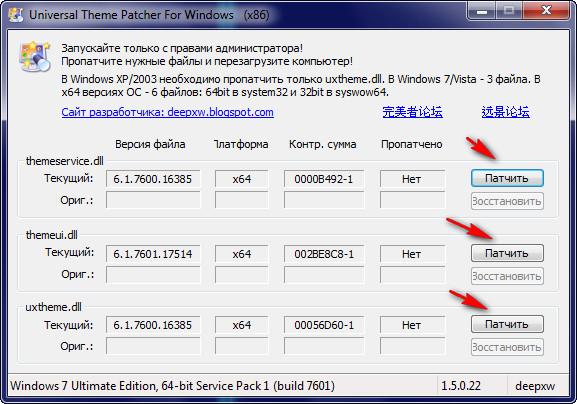
أعد تشغيل جهاز الكمبيوتر الخاص بك.
مع. الآن قم بتشغيل الملف، قم بتشغيل الملف UniversalThemePatcher-x64.exeوتفعل الشيء نفسه معه. إذا لم يكن لديك ثلاثة أزرار "تصحيح" متاحة، بل اثنان، فلا بأس، هذا طبيعي. إذا لم يبدأ البرنامج معك على الإطلاق أو كانت جميع أزرار "التصحيح" غير متوفرة، فأنت لا تحتاج إليها، كل شيء سيعمل معك على أي حال.
مزيد من الضجة، ولكن النتيجة هي نفسها كما هو الحال مع Uxstyle.
كل شيء جاهز! أنت الآن جاهز لذلك تثبيت أي سمات لنظام التشغيل Windows 7.
كيف تفعل هذا؟
وهذه هي التعليمات:
فقط ضع الملف بامتداد سمةوإلى المجلد الذي يحتوي على الملف بالملحق com.msstylesإلى المجلد C:\Windows\Resources\Themes. الآن انقر نقرًا مزدوجًا فوق الملف ذو الامتداد سمةوسيتم تثبيت الموضوع نفسه!









